プリンタートラブル キューからジョブが消せない [パソコン]
プリンタートラブルの備忘録です。
印刷ジョブが消えない、と言うか消せません。
印刷をしても一向にプリンターから出てこないので、何でだろうと。
印刷キューを開けてみます。

Windowsのメニューをクリックして
左の列の、設定をクリックしてから
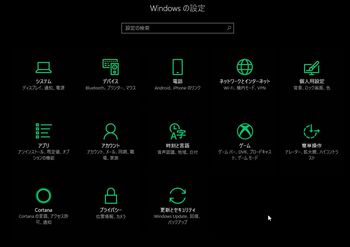
出てきた画面の
デバイスをクリック
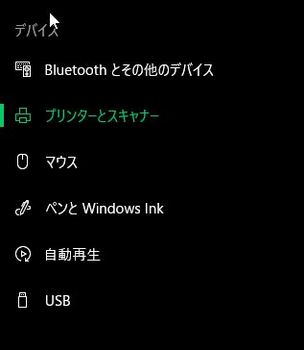
プリンターとスキャナーをクリックして

目的のプリンターを選択して
キューを開くをクリックしてみると、ジョブがいっぱい詰まった状態です。
このままでは、いくら信号を送ってもジョブが溜まるばかりで、一向に印刷してくれません。
取りあえずは、溜まってる印刷ジョブをキャンセルします。
でも、どうしても最後の一個だけ消せない、となってしまったトラブルです。
この状態では、次の信号を送っても、またもや溜まってしまいます。

最後の1行だけがどうしても消えません。
それで・・・。

上のメニューの設定から入るのではなく
その右に出てくるメニューの、Windowsシステムツールの
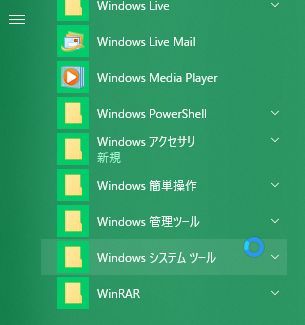
そのプルダウンメニューのコントロールパネルをひらきます。
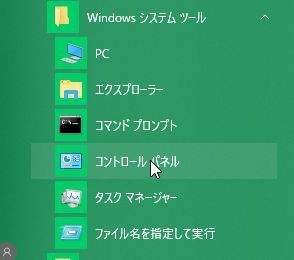
すると、下のこんな画面が出てくるので、
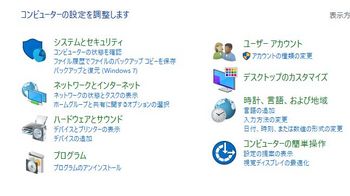
ハードウェアとサウンドのデバイスとプリンターの表示をクリックします。
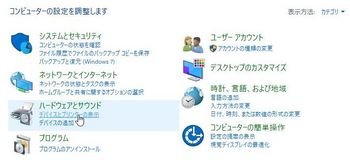
プリンターの中から目的のプリンターを選択
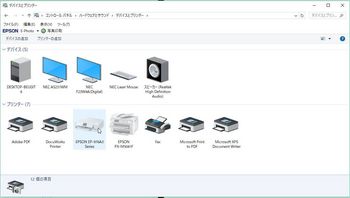
右クリックして、トラブルシューティングを選択
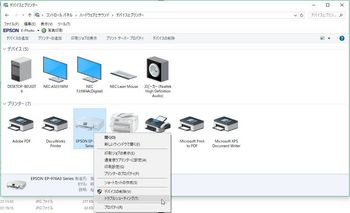
下の画面が出てきて、トラブルシューティングツールを終了で、ジョブが消せました。
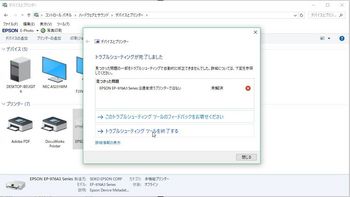
これで、今回のプリンターのトラブルは、なんとか解消しました。
印刷ジョブが消えない、と言うか消せません。
印刷をしても一向にプリンターから出てこないので、何でだろうと。
印刷キューを開けてみます。
Windowsのメニューをクリックして
左の列の、設定をクリックしてから
出てきた画面の
デバイスをクリック
プリンターとスキャナーをクリックして
目的のプリンターを選択して
キューを開くをクリックしてみると、ジョブがいっぱい詰まった状態です。
このままでは、いくら信号を送ってもジョブが溜まるばかりで、一向に印刷してくれません。
取りあえずは、溜まってる印刷ジョブをキャンセルします。
でも、どうしても最後の一個だけ消せない、となってしまったトラブルです。
この状態では、次の信号を送っても、またもや溜まってしまいます。
最後の1行だけがどうしても消えません。
それで・・・。
上のメニューの設定から入るのではなく
その右に出てくるメニューの、Windowsシステムツールの
そのプルダウンメニューのコントロールパネルをひらきます。
すると、下のこんな画面が出てくるので、
ハードウェアとサウンドのデバイスとプリンターの表示をクリックします。
プリンターの中から目的のプリンターを選択
右クリックして、トラブルシューティングを選択
下の画面が出てきて、トラブルシューティングツールを終了で、ジョブが消せました。
これで、今回のプリンターのトラブルは、なんとか解消しました。
Windows8.1 のパソコンに LiveMail を入れようと思い立って [パソコン]
Windows8 に標準装備されているメールソフト、めちゃくちゃ使いにくいと思いませんか?
プリインストールされているWindowsストアアプリの「メール」とかいうヤツ。
そんなこと思うのは、自分だけ?
いつかは使えるようになるかと思っていたけど、結局他のメールソフト入れて対応。
しかし結局それも使い勝手が悪くて、頓挫。
そもそもメインで使ってないパソコンなので、その点は今までほったらかしに。
もうすぐ買って一年がたとうというのに。
でも、サブはいつかはメインになるのだからと、なんとかならないものかと。
そう思いネットで検索したら、Microsoft社で提供している「Windows Liveメール」や、Microsoft Officeに付いている「Outlook」などのメールソフトが使えるらしいということが、やっとわかりました。
ホントやっとです。
ということで、今メインで使っている「Windows Liveメール」に慣れているので、遅ればせながらそれをインストールすることに。
そして、さらにネットで検索しながら入れちゃいました。
以下その時の模様です。というか備忘録。
まずここ、のホームページ。
http://windows.microsoft.com/ja-jp/windows-live/essentials
マイクロソフト社のWindows Essentials のサイトです。
入ったら、画面のWindows Essentialsの文字の下にある「今すぐダウンロード」をクリック。
「wlsetup-web.exe」を開く」というポップアップ画面がでるので、「ファイルを保存」をクリックして、適当なフォルダを選んで「保存」します。
ファイルのダウンロードが済んだら、保存したフォルダを開き、そこにある「wlsetup-web.exe」をダブルクリック。
次のプログラムにこのコンピューターへの変更を許可しますか?というポップアップが出るので「はい」をクリックしてインストール。
インストールの準備をしています、という画面をしばらく鑑賞。
そのあと「インストールするプログラムの選択」の画面から「インストールする製品の選択」の項目をクリック。
その後の選択画面で、「メール」のみチェックを残してあとは外し、「インストール」をクリック。
尚、下の欄の項目は自動的に更新される模様。
「Windows Essentials 2012 をインストールしています」というインストール画面が表示されるので、これもしばらく鑑賞。
インストールが終わったら「閉じる」で終了です。
あとは、パネル画面に戻って、「Windows Live Mail」を探して、あればインストール成功です。
右に「NEW」という文字が付いているので探しやすいかと。
普通は、「W」から始まるソフト名なので「W」の項目にあるはずなんですけど。
自分のは違っていたなぁ「M」とかになっていたような。
あとは「Windows Live Mail」を起動して、メールアカウントの設定をすれば完了です。
プリインストールされているWindowsストアアプリの「メール」とかいうヤツ。
そんなこと思うのは、自分だけ?
いつかは使えるようになるかと思っていたけど、結局他のメールソフト入れて対応。
しかし結局それも使い勝手が悪くて、頓挫。
そもそもメインで使ってないパソコンなので、その点は今までほったらかしに。
もうすぐ買って一年がたとうというのに。
でも、サブはいつかはメインになるのだからと、なんとかならないものかと。
そう思いネットで検索したら、Microsoft社で提供している「Windows Liveメール」や、Microsoft Officeに付いている「Outlook」などのメールソフトが使えるらしいということが、やっとわかりました。
ホントやっとです。
ということで、今メインで使っている「Windows Liveメール」に慣れているので、遅ればせながらそれをインストールすることに。
そして、さらにネットで検索しながら入れちゃいました。
以下その時の模様です。というか備忘録。
まずここ、のホームページ。
http://windows.microsoft.com/ja-jp/windows-live/essentials
マイクロソフト社のWindows Essentials のサイトです。
入ったら、画面のWindows Essentialsの文字の下にある「今すぐダウンロード」をクリック。
「wlsetup-web.exe」を開く」というポップアップ画面がでるので、「ファイルを保存」をクリックして、適当なフォルダを選んで「保存」します。
ファイルのダウンロードが済んだら、保存したフォルダを開き、そこにある「wlsetup-web.exe」をダブルクリック。
次のプログラムにこのコンピューターへの変更を許可しますか?というポップアップが出るので「はい」をクリックしてインストール。
インストールの準備をしています、という画面をしばらく鑑賞。
そのあと「インストールするプログラムの選択」の画面から「インストールする製品の選択」の項目をクリック。
その後の選択画面で、「メール」のみチェックを残してあとは外し、「インストール」をクリック。
尚、下の欄の項目は自動的に更新される模様。
「Windows Essentials 2012 をインストールしています」というインストール画面が表示されるので、これもしばらく鑑賞。
インストールが終わったら「閉じる」で終了です。
あとは、パネル画面に戻って、「Windows Live Mail」を探して、あればインストール成功です。
右に「NEW」という文字が付いているので探しやすいかと。
普通は、「W」から始まるソフト名なので「W」の項目にあるはずなんですけど。
自分のは違っていたなぁ「M」とかになっていたような。
あとは「Windows Live Mail」を起動して、メールアカウントの設定をすれば完了です。



